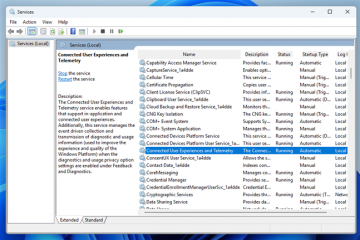Apprenez à configurer Windows pour éteignez automatiquement l’écran lorsque vous verrouillez votre ordinateur pour enregistrer l’énergie.
Verrouiller les fenêtres est une tâche relativement simple. Appuyez simplement sur le raccourci”Key + L”. Par défaut, le verrouillage du système affiche le papier peint de l’écran de verrouillage. Cependant, que se passe-t-il si vous voulez également que Windows éteigne l’écran dès que vous verrouillez le système ? Cela élimine non seulement la distraction du papier peint de l’écran de verrouillage, mais aussi réduit la consommation d’énergie globale de votre ordinateur, en particulier les ordinateurs de bureau avec des moniteurs à taux élevé/haut de forme. Ce guide vous montre comment le faire en étapes simples. Commençons.
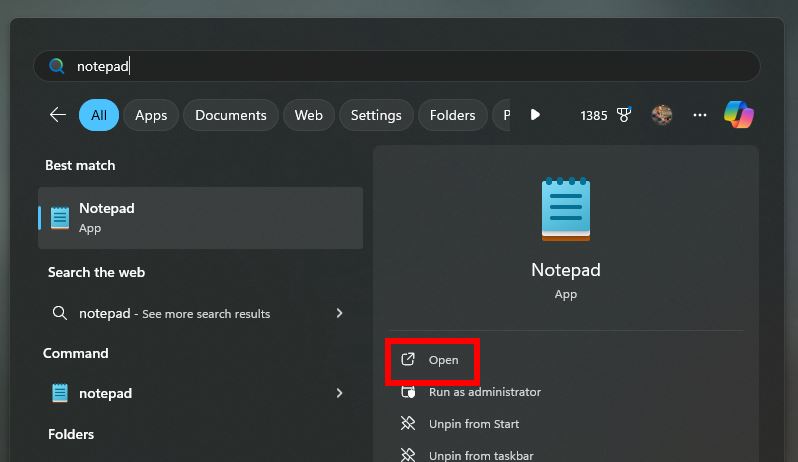
Know : Meilleurs scripts AutoHotKey pour chaque utilisateur Windows
avant de démarrer
avant de continuer, téléchargez AutoHotKey à partir de cette page officielle . Après le téléchargement, installez-le en double-cliquez sur l’installateur téléchargé.
Éteignez automatiquement l’écran sur Windows
ouvrez le menu de démarrage en appuyant sur la «touche Windows».Search pour et ouvrez « notepad «. Remplacez le hotkye de Win + L
#l::
{
dllCall (“User32.dll \ LockWorkStation”); Verrouiller le PC
Sleep (1000); attendez 1 seconde
SendMessage (0x0112, 0xf170, 2 ,,”ahk_id”0xffff); Envoyer la commande pour désactiver moniteur
} Appuyez sur « ctrl + s ». Accédez à un dossier où vous souhaitez enregistrer le fichier.type « TournoffscreenonLock.ahk » dans le «nom de fichier» Field.Select «Strong> tous les fichiers » du «type de fichier» Menu dropdown.click. Button. Fermer notepad. Trouvez le fichier enregistré à l’aide de Fichier Explorer et double-cliquez it.Le Strong> Script s’exécute en arrière-plan. Script AutoHotKey Pour rendre une fenêtre transparente
étapes détaillées (avec des captures d’écran)
Tout d’abord, nous devons créer un script AutoHotKey qui éteint le moniteur lorsque l’ordinateur est verrouillé. Pour ce faire, ouvrez l’application de bloc-notes en la recherchant dans le menu Démarrer.
Une fois que la fenêtre de bloc-notes s’ouvre, collez le script suivant dedans . Le script remplace le raccourci par défaut”Windows Key + L”pour non seulement verrouiller le système mais également éteindre l’écran.
; Remplacez le hotkye de Win + L
#l::
{
dllCall (“User32.dll \ LockWorkStation”); Verrouiller le PC
Sleep (1000); attendez 1 seconde
SendMessage (0x0112, 0xf170, 2 ,,”ahk_id”0xffff); Envoyer la commande pour désactiver le moniteur
}
Après cela, appuyez sur le” CTRL +”ou sélectionnez l’option”fichier”>”Enregistrer”. Cela ouvre la boîte de dialogue de sauvegarde. Ici, accédez à un dossier dans lequel vous souhaitez enregistrer le fichier, tapez” reteentScreenonLock.ahk “Comme nom de fichier, sélectionnez” tous les fichiers “dans le menu déroulant”Type de fichier”, puis cliquez sur” Enregistrer “. Cette action enregistre le fichier de script avec l’extension.ahk dans votre emplacement choisi. Par exemple, j’ai enregistré mon fichier sur le bureau.
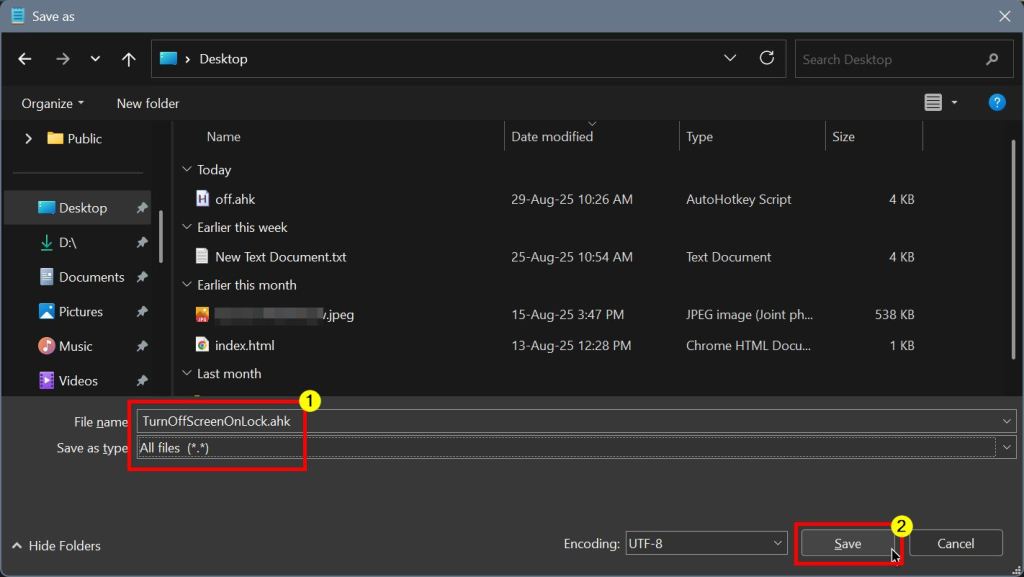
Une fois que la clé de vide a été créée, ouvrir le fichier Explorateur raccourci, trouvez le fichier et double-cliquez . Cette action exécute le script , et il s’exécute en arrière-plan.
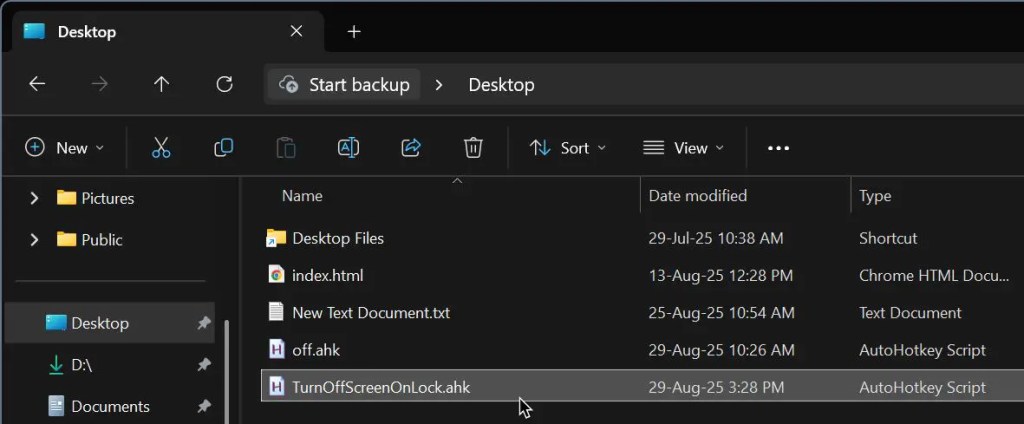
Dès que le Strong> Strong> est en cours d’exécution dans l’arrière-plan , Locking le système à l’aide de la clé de défaut> STROFF en arrière-plan , Locking Le système à l’aide de «Strong> STROCK EN SORTIE DANS LE BATEILLE + L “Raccourci verrouille le système et éteint immédiatement l’écran du moniteur . Si vous ne souhaitez pas exécuter le script manuellement à chaque fois, vous pouvez l’ajouter au démarrage de Windows. De cette façon, le script s’exécute automatiquement lorsque vous activez votre ordinateur.
Si vous avez des questions ou avez besoin d’aide, commentez ci-dessous. Je serai heureux d’aider.
bon à savoir : comment désactiver les capuchons verrouiller dans Windows 11 et 10